更新时间:2022-08-13 21:11:37
1. 在许可证管理>永久授权页面,点击【+添加授权码】弹出添加授权码窗口,输入授权码(即序列号),添加多个授权码以回车键隔开;
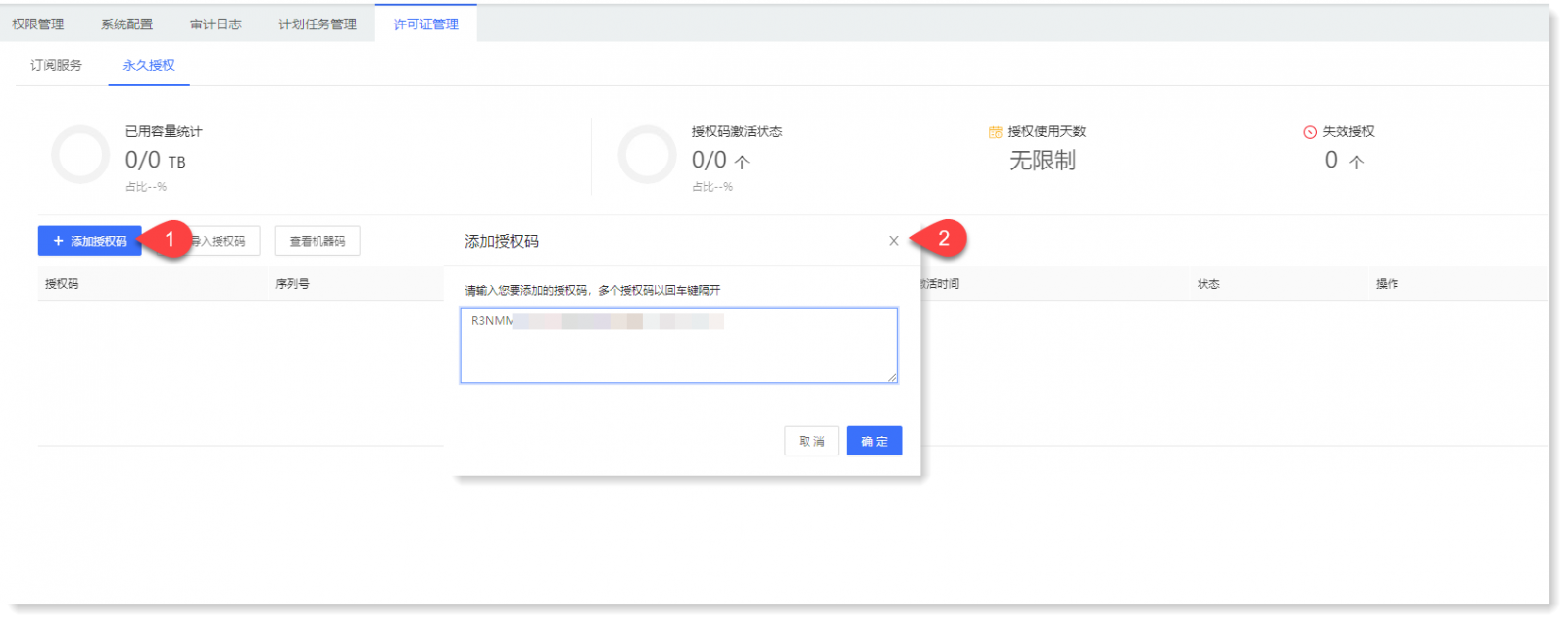
2. 输入完毕后,点击【确定】即可在列表中查看已添加的授权码;
3. 在已添加的授权码操作列中,点击【激活】弹出激活授权码窗口输入激活码,点击【确定】;
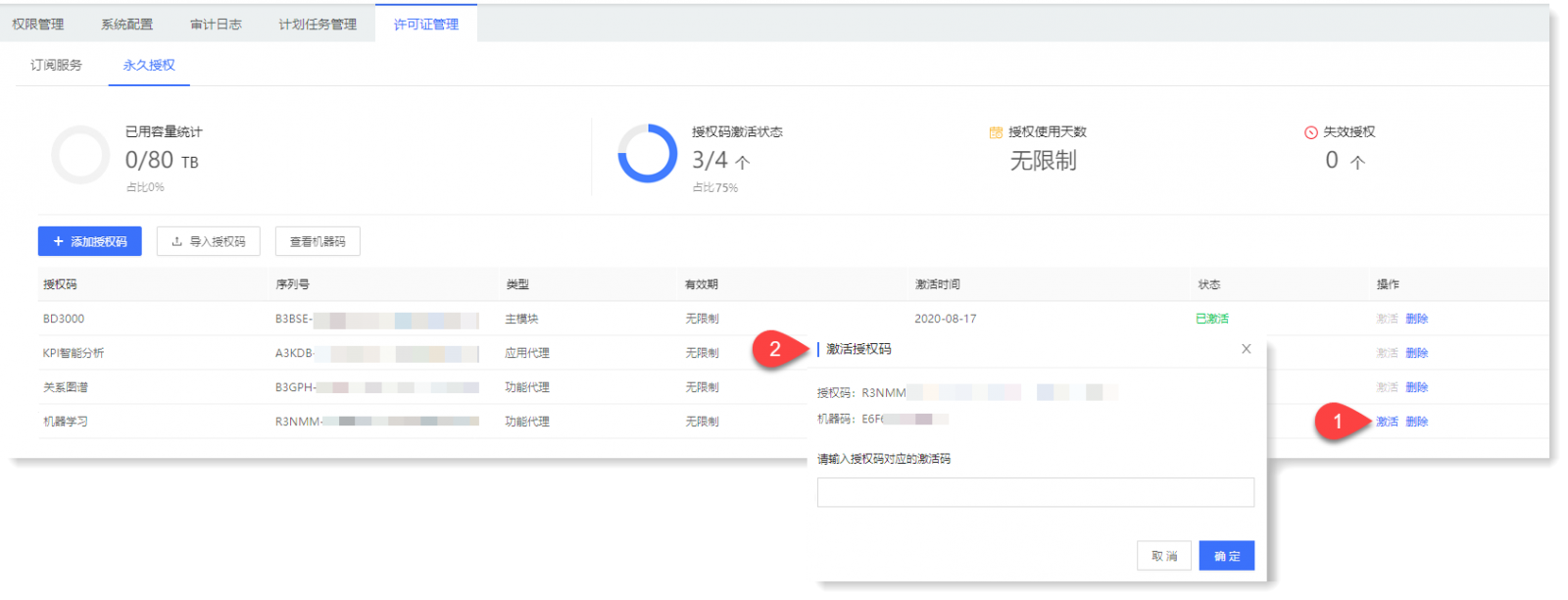
4. 激活成功后,可在页面上方的授权码统计栏或列表中查看已激活授权码信息。其中, 授权码状态包含以下4种:
• 查看机器码:
点击【查看机器码】,可查看当前主机对应绑定的唯一机器码,如下所示:
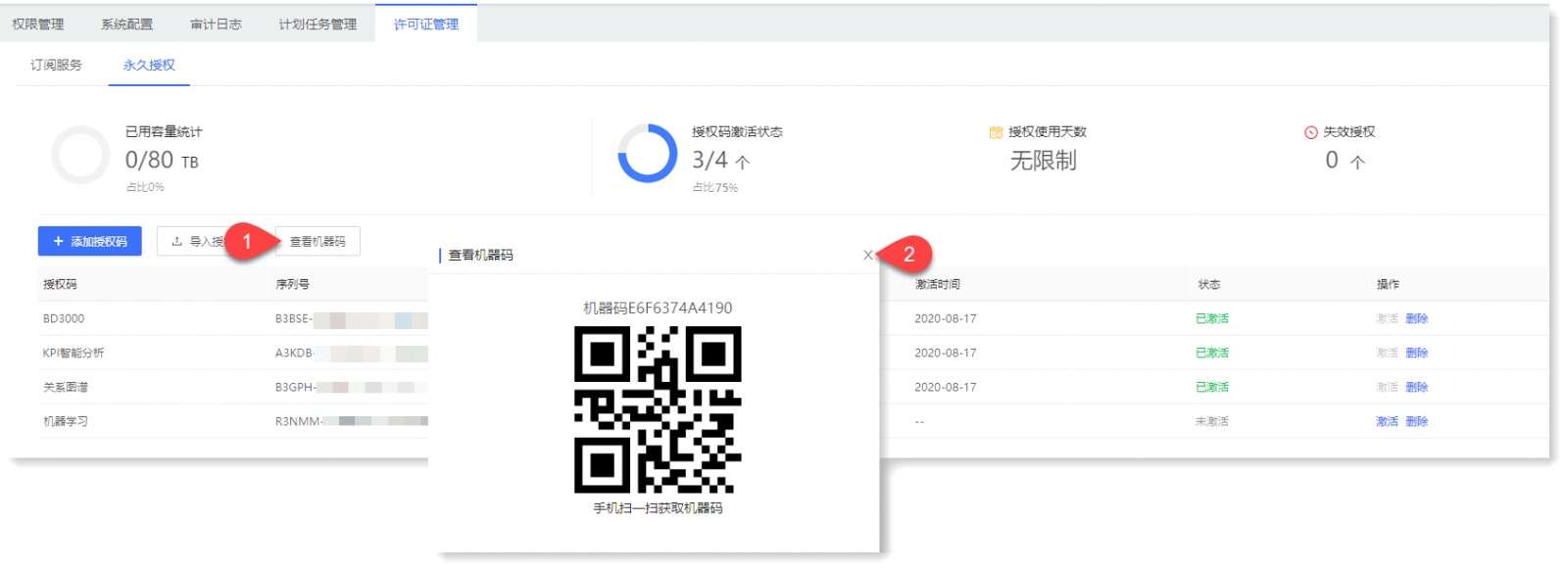
_7.png) 说明:
说明:
1. 在激活授权时,需确保授权码、激活码、机器码对应匹配一致,才允许执行激活授权操作;
2. 主机与机器码为一对一绑定关系。
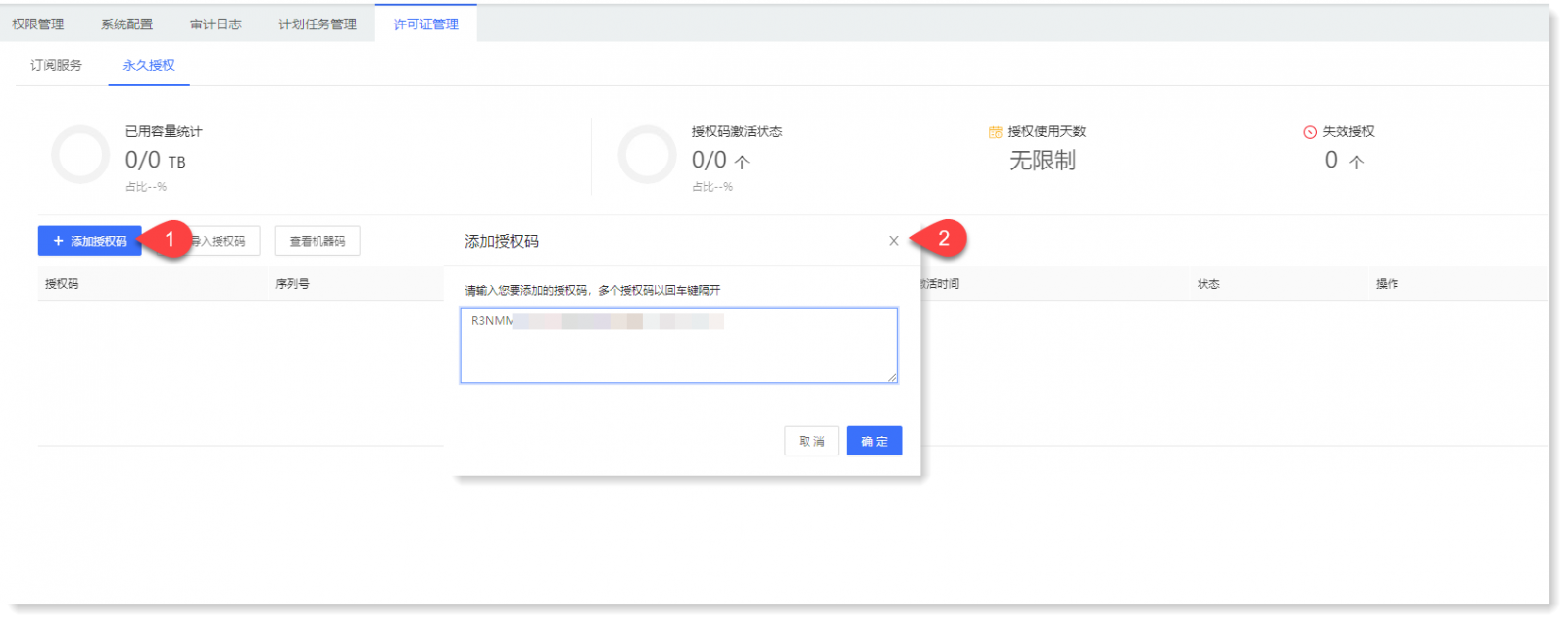
2. 输入完毕后,点击【确定】即可在列表中查看已添加的授权码;
3. 在已添加的授权码操作列中,点击【激活】弹出激活授权码窗口输入激活码,点击【确定】;
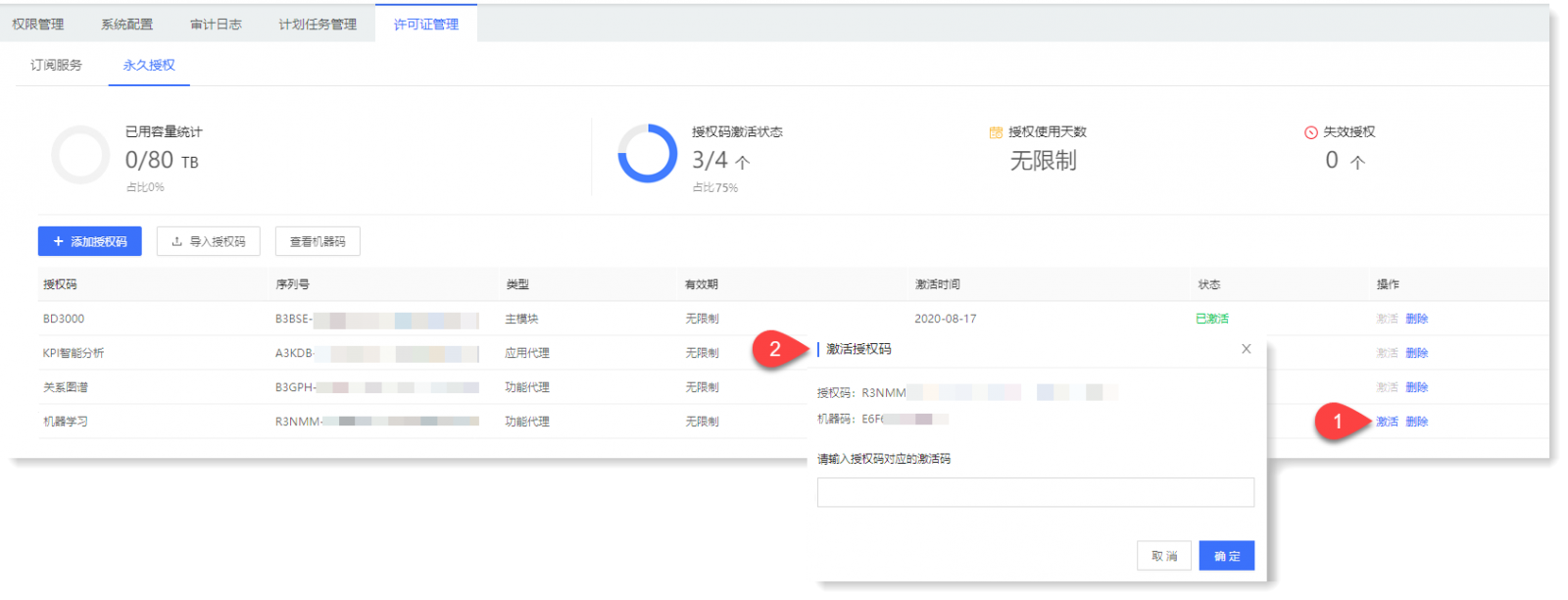
4. 激活成功后,可在页面上方的授权码统计栏或列表中查看已激活授权码信息。其中, 授权码状态包含以下4种:
| 元素名称 | 元素说明 |
| 未激活 | 已添加授权,但未激活 |
| 已激活 | 已添加授权码并激活成功 |
| 已过期 | 激活状态下的测试授权码已超过使用期限 |
| 已失效 | 已失效状态可分为以下 2 种: • 已完成升级的旧版本主模块授权状态; • 若当前无主模块处于激活状态,则已激活的代理模块将切换至失效状态 |
点击【查看机器码】,可查看当前主机对应绑定的唯一机器码,如下所示:
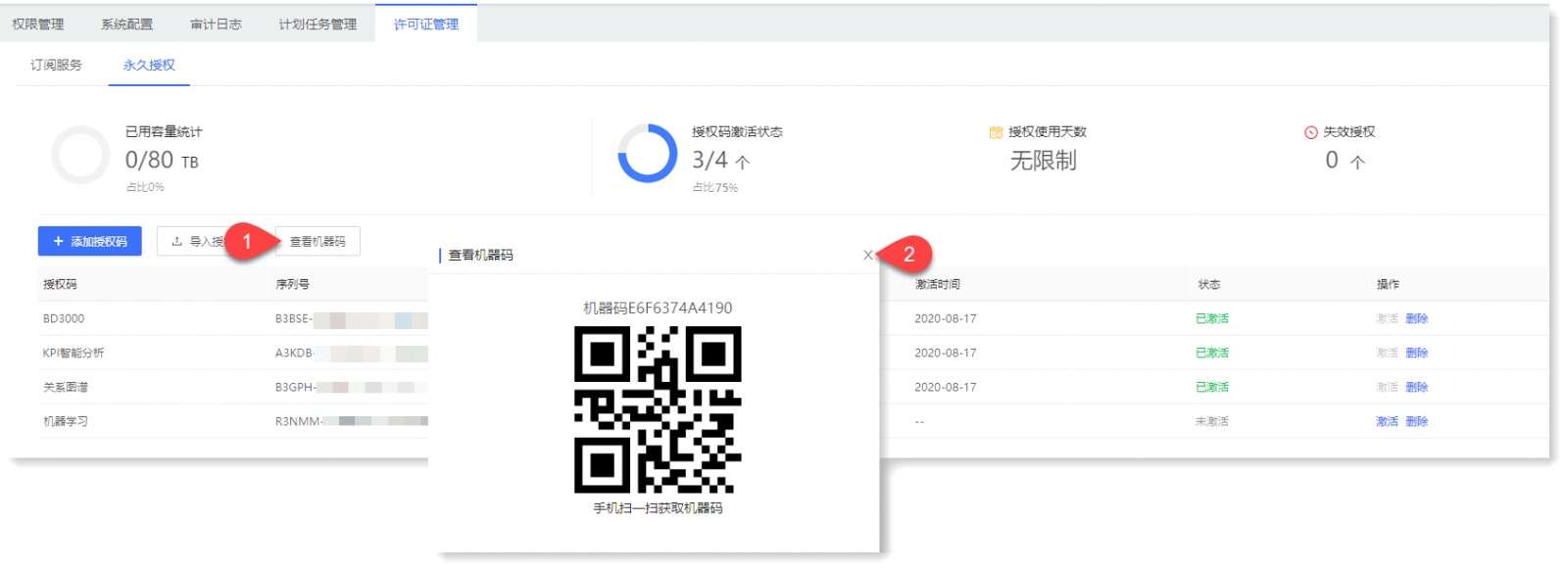
_7.png) 说明:
说明:1. 在激活授权时,需确保授权码、激活码、机器码对应匹配一致,才允许执行激活授权操作;
2. 主机与机器码为一对一绑定关系。
< 上一篇:
下一篇: >